华硕主板电脑作为一款常见且受欢迎的电脑品牌,其性能出色且稳定性高。然而,如果没有正确地安装操作系统,这些优势将无法完全发挥出来。本文将为您提供一份全面...
2024-09-07 348 华硕主板电脑
随着科技的发展,我们经常需要安装不同版本的操作系统,而使用U盘进行安装已成为一种方便快捷的选择。本文将详细介绍华硕主板电脑如何通过U盘安装操作系统的步骤及注意事项。
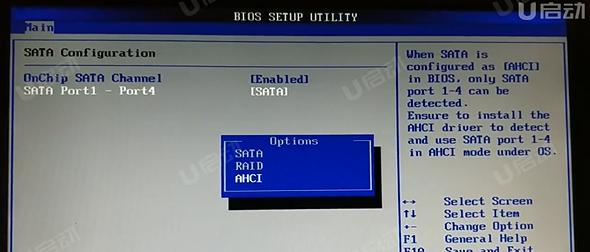
一:检查U盘和主板的兼容性
在使用U盘安装操作系统之前,首先要确保U盘与主板兼容。检查U盘是否符合主板的接口标准,比如USB2.0或USB3.0,并确保主板支持U盘的启动功能。
二:准备一个可启动的U盘
将准备好的U盘插入电脑,并确保其中没有重要数据。下载并运行一个能够创建可启动U盘的工具,如Rufus。
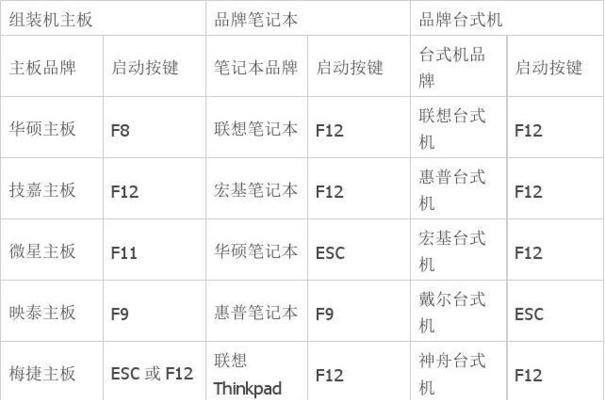
三:选择操作系统镜像文件
在使用Rufus工具时,需要选择一个操作系统镜像文件。这个镜像文件是已经下载好的操作系统安装文件,通常为ISO格式。
四:选择U盘作为启动设备
在Rufus工具中,选择U盘作为启动设备。同时,确保分区方案设置为MBR(MasterBootRecord)模式,这是华硕主板电脑通常所支持的模式。
五:格式化U盘并创建可启动分区
在Rufus工具中,选择U盘后,点击“开始”按钮开始格式化U盘,并创建一个可启动分区。这个分区将会被用于安装操作系统。
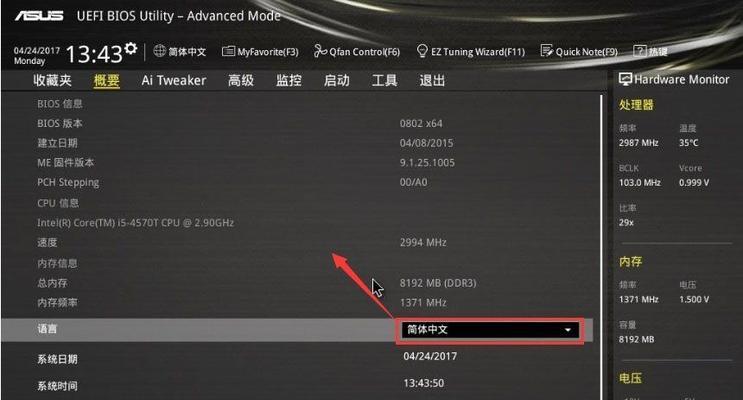
六:设置BIOS
重启电脑,并进入BIOS设置界面。在华硕主板电脑中,通常需要按下Delete或F2键进入BIOS。在启动选项中选择U盘为第一启动设备。
七:保存并重启电脑
在BIOS设置界面中,保存设置并重启电脑。此时,电脑会从U盘中的可启动分区启动。
八:进入操作系统安装界面
电脑重新启动后,会自动进入操作系统安装界面。根据提示,选择安装语言、时区等选项。
九:选择安装类型和目标磁盘
在安装界面中,选择要安装的操作系统版本,并选择安装到哪个磁盘上。确保选择的磁盘空间足够,并点击“下一步”按钮。
十:等待操作系统安装完成
电脑会自动进行操作系统的安装过程,这个过程可能需要一些时间。请耐心等待,不要中途关闭电脑。
十一:设置操作系统
安装完成后,根据提示,设置操作系统的用户名、密码等信息。同时,选择一些基本的系统设置,如网络连接、隐私设置等。
十二:更新操作系统及驱动
安装完成后,及时更新操作系统及相关驱动程序,以确保系统的稳定性和安全性。可以使用WindowsUpdate功能来更新操作系统,或者在官方网站上下载最新的驱动程序。
十三:安装常用软件和工具
完成系统更新后,安装一些常用的软件和工具,如浏览器、办公软件、杀毒软件等。根据个人需求选择安装。
十四:备份系统镜像
在安装完成后,建议将系统进行备份,以便日后恢复或重新安装。使用备份软件或Windows系统自带的备份功能来创建系统镜像。
十五:
通过以上步骤,我们可以轻松地通过U盘在华硕主板电脑上安装操作系统。选择兼容U盘接口的主板、准备可启动的U盘、设置BIOS、选择磁盘并等待安装完成,最后进行系统设置和软件安装。祝您安装顺利!
标签: 华硕主板电脑
相关文章

华硕主板电脑作为一款常见且受欢迎的电脑品牌,其性能出色且稳定性高。然而,如果没有正确地安装操作系统,这些优势将无法完全发挥出来。本文将为您提供一份全面...
2024-09-07 348 华硕主板电脑
最新评论